Piirtäminen Spline voi olla haastava, mutta myös palkitseva tehtävä Cinema 4D:ssä, erityisesti kun on kyse tarkan muodon, kuten projektorin, luomisesta. Tässä oppaassa opit vaihe vaiheelta, kuinka voit valokuvien avulla lukea tarvittavat mitat ja sitten luoda Spline niin, että se vastaa haluttua muotoa. Oikeat asetukset ja tekniikat auttavat sinua saamaan tehokkaita tuloksia, jotka ovat sekä toiminnallisia että esteettisesti miellyttäviä.
Tärkeimmät havainnot
- Viittauskuvien käyttö mahdollistaa tarkat mitat ja suhteet Splinien luomisessa.
- Splinen pisteet tulisi aluksi asettaa kulmapisteiksi; kaarret voidaan lisätä myöhemmin viiste-komennolla.
- Splinetyökalujen ymmärtäminen Cinema 4D:ssä, mukaan lukien interpolaatio ja valinta, on ratkaisevaa onnistuneelle suunnittelulle.
Vaiheittainen ohje
Vaihe 1: Työtilan valmistelu
Ennen kuin aloitat Splinen piirtämisen, lataa viittauskuva projektoristasi Cinema 4D:n edestä-näkymään. Tämä näkymä on hyödyllinen, koska sinulla on suora pääsy Z-akselille. Siirry asetuksiin ja valitse näkymävaihtoehdot ominaisuusmanagerista ladataksesi taustakuvan. Varmista, että skaalaat ja sijoitat kuvan oikein, jotta saat hyvän yleiskuvan projektorin profiilista.
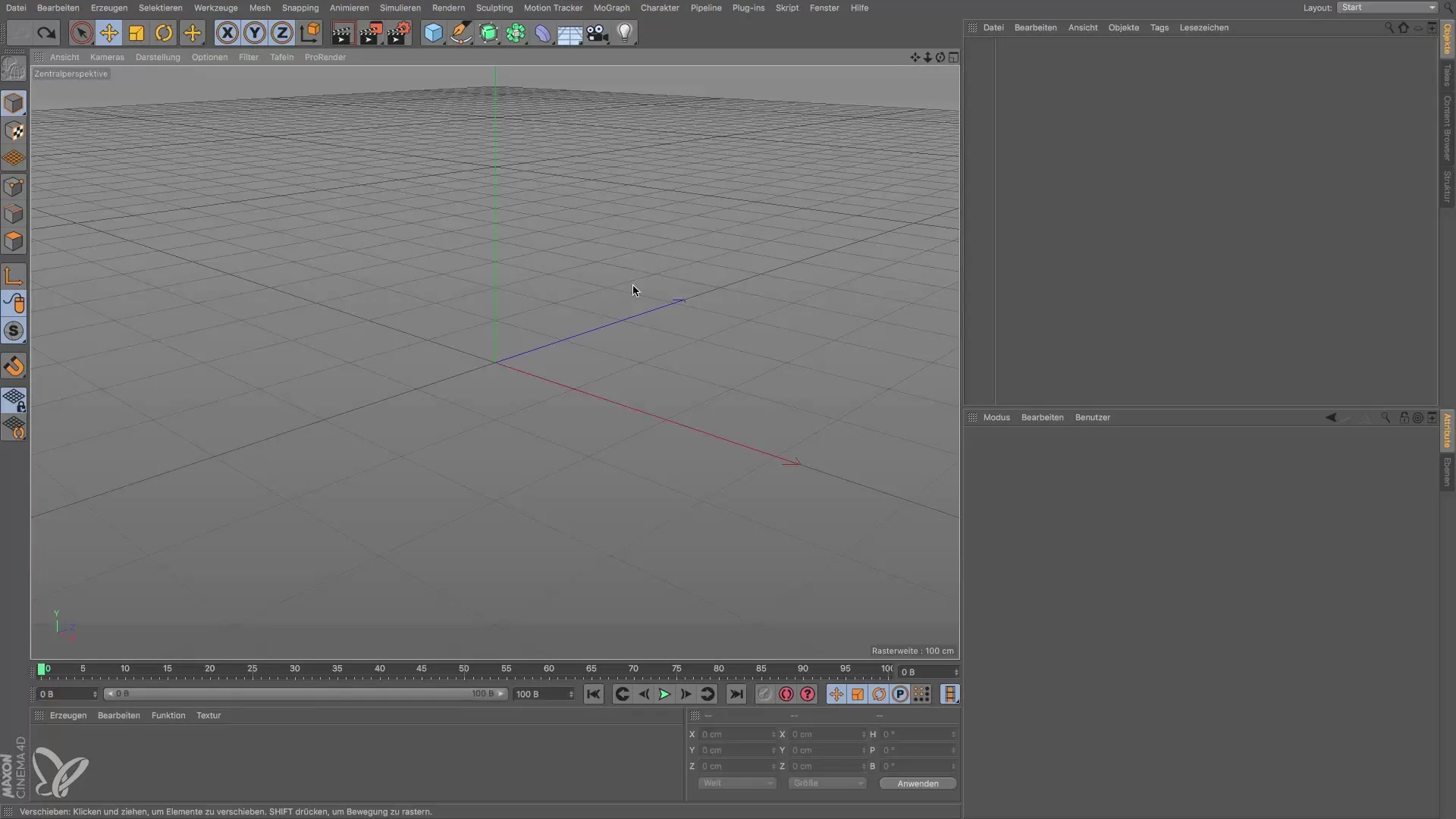
Vaihe 2: Mittojen lukeminen ja lähtömuodon sijoittaminen
Hanki erilaisia mittoja projektorista valokuvista ja luo lähtömuoto lisäämällä projektiin sylinteri. Varmista, että sylinteri vastaa projektorin halkaisijaa ja suuntaa se Z-suunnassa. Tarkka sijoittaminen on tärkeää, jotta voit määrittää Splinen koon. Tavoite on noudattaa kaikkia olennaisia mittoja, jotta voit myöhemmin luoda oikean muodon.
Vaihe 3: Splinen luominen
Kun olet määrittänyt viittaukset ja mitat, voit luoda Splinen käyttämällä Spline-pensselityökalua. Aseta kulmapisteet yksinkertaisesti napsauttamalla näyttöäsi. Varmista, että et piirrä Splinea molemmilta puolilta, koska haluat peilata sen myöhemmin. Aloita hieman syrjässä Y-akselista ja piirrä, jotta voit jäljittää projektorin muotoa. Tärkeää on, että asetat aluksi vain kulmapisteitä ja muokkaat kaaria myöhemmin.
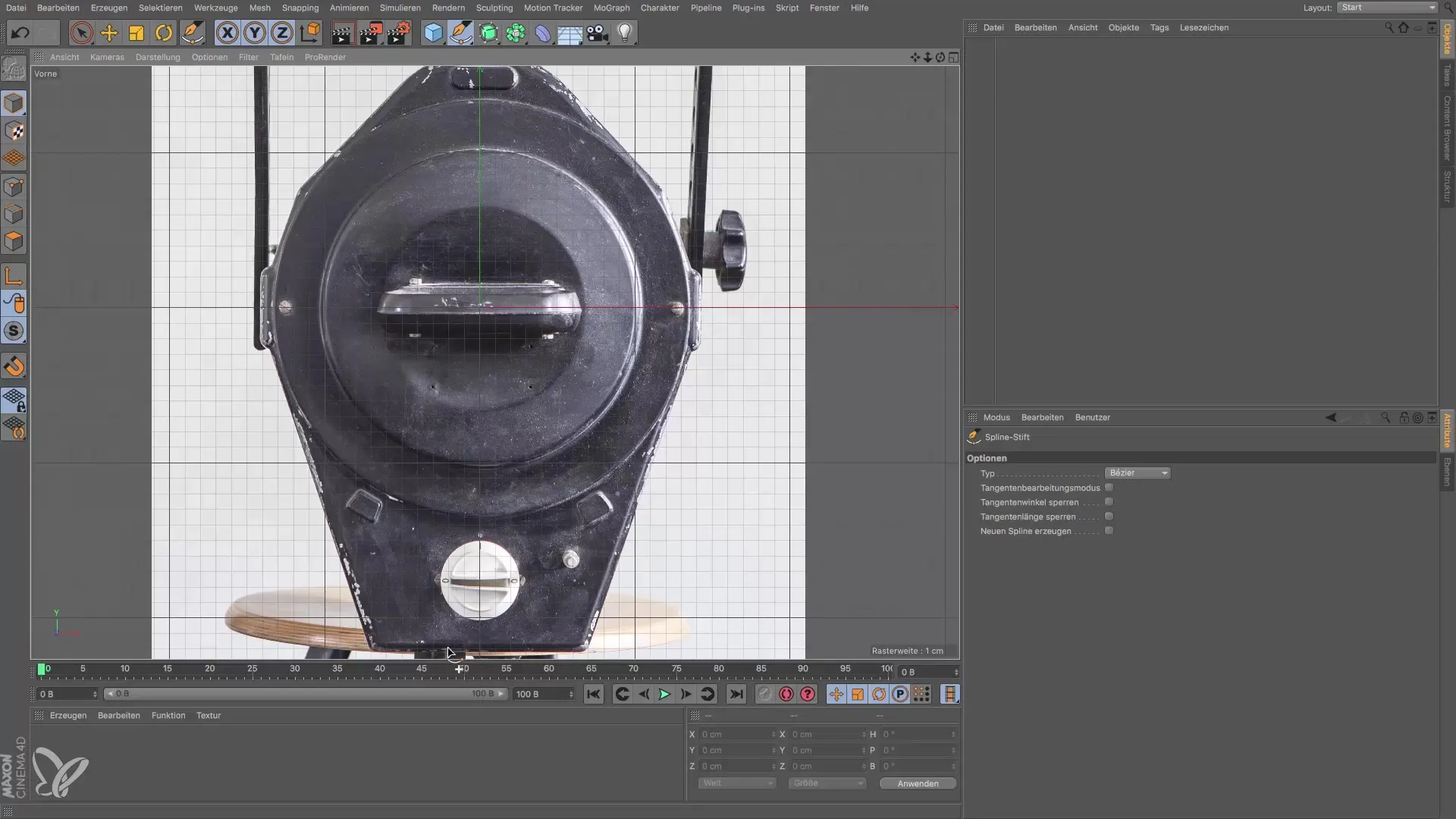
Vaihe 4: Pisteiden muuntaminen
Siirry Splinen ominaisuuksiin ja valitse "Mesh Spline" kovalla interpolaatiolla, jotta kaikki pisteet muuttuvat kulmapisteiksi. Tämä helpottaa myöhempää muokkaamista ja kaarien muokkaamista. Nyt voit alkaa valita kulmat, jotka halutaan pyöristää, jotta se vastaa projektorisi haluttua muotoa.
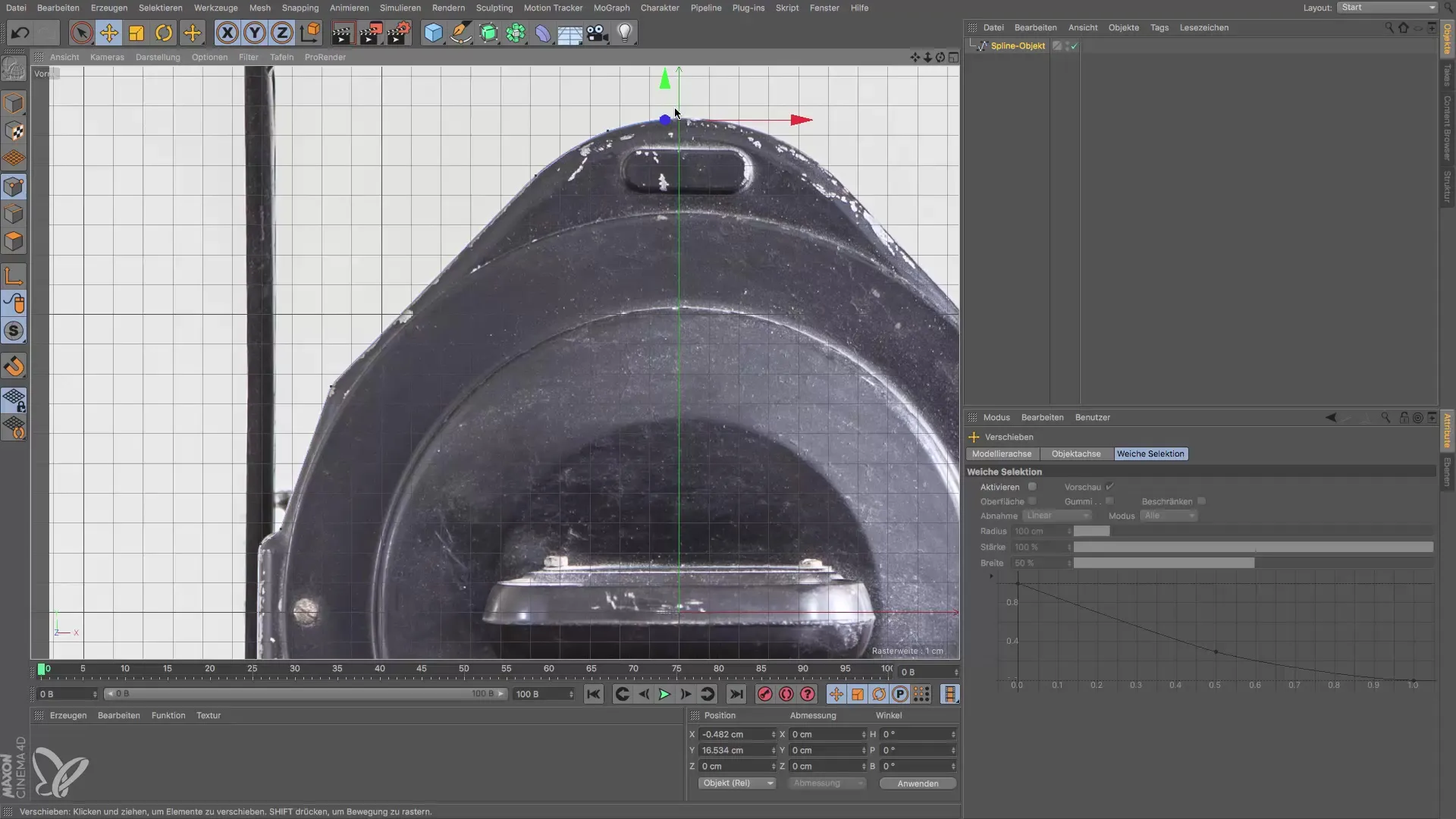
Vaihe 5: Viiste-komennon käyttäminen
Valitse viiste-komento, jotta voit pyöristää valitut kulmapisteet ja pehmentää siirtymiä muotoilemaan. Kokeile säteellä löytääksesi ihanteellisen kaarteen muotoasi varten. Usein sinun on pelattava erilaisilla asetuksilla löydelläksesi täydellinen säätö. Huomaa, että pyöristysmietin yksityiskohdat ovat ratkaisevan tärkeitä projektorimuodon suunnittelussa.
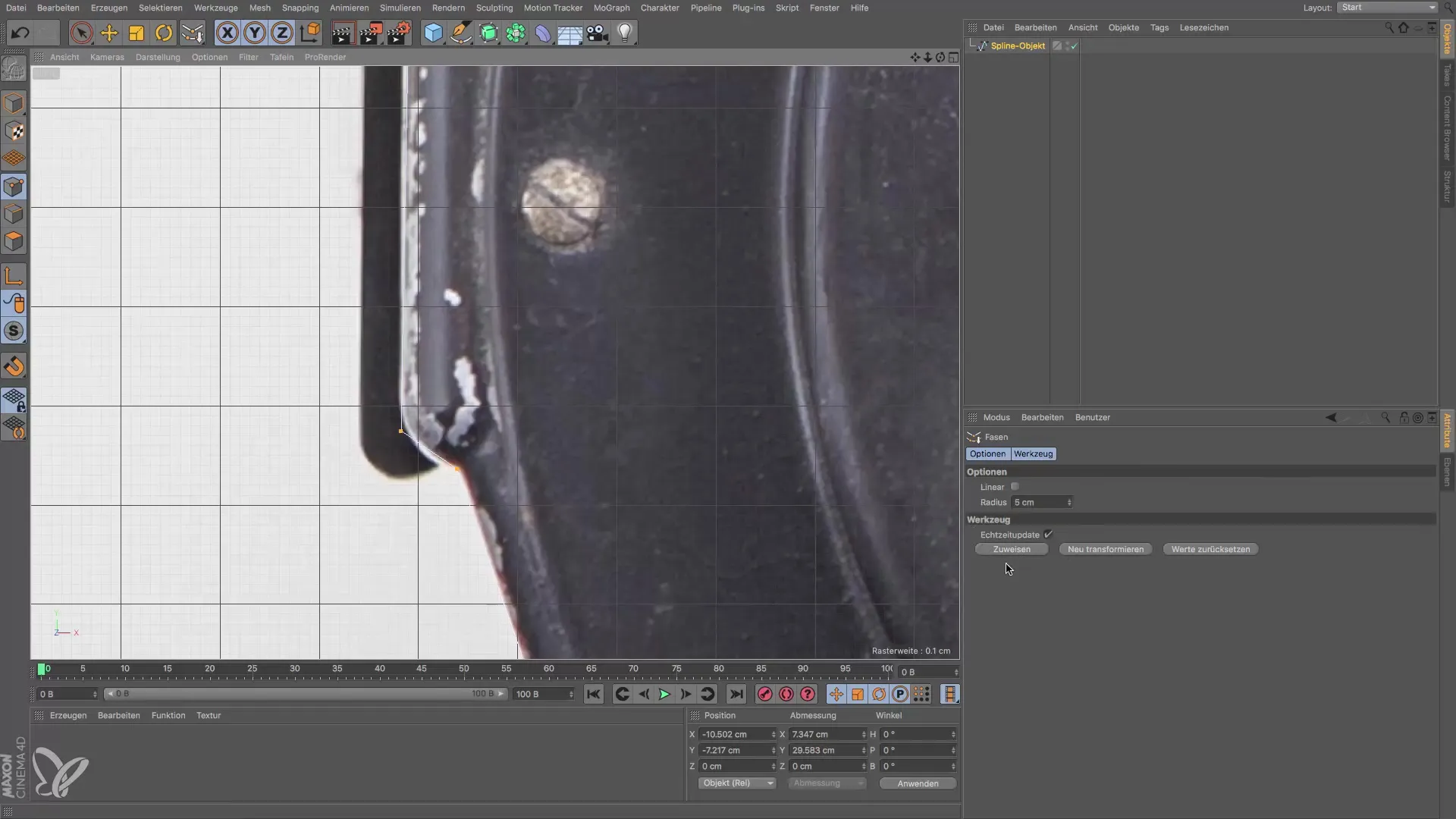
Vaihe 6: Splinen puolikkaan tarkistaminen
Kun olet tyytyväinen Splinen yhteen puolikkaaseen, tarkista tulos siirtymällä keskiperspektiivinäkymään. Tämä antaa sinulle hyvän yleiskuvan edistymisestäsi. Nyt on aika luoda toinen puoli. Kopioi nykyinen Spline-puolikkaasi säästääksesi aikaa ja pidä sama profiili yllä.

Vaihe 7: Splinen puolikkaan peilaaminen
Siirry muokkaustilaan ja käytä kiertotyökalua kääntääksesi kopioidun Spline-puolikkaan 180°. Varmista, että molemmat puolikkaat on oikein kohdistettu, jotta saat hyvin proportionoidun kokonaisrakenteen. Käy läpi yhdistämiset ja säätöjen tarkistukset varmistaaksesi, että linjat keskellä on puhtaasti yhdistetty ennen kuin teet lopulliset säädöt.
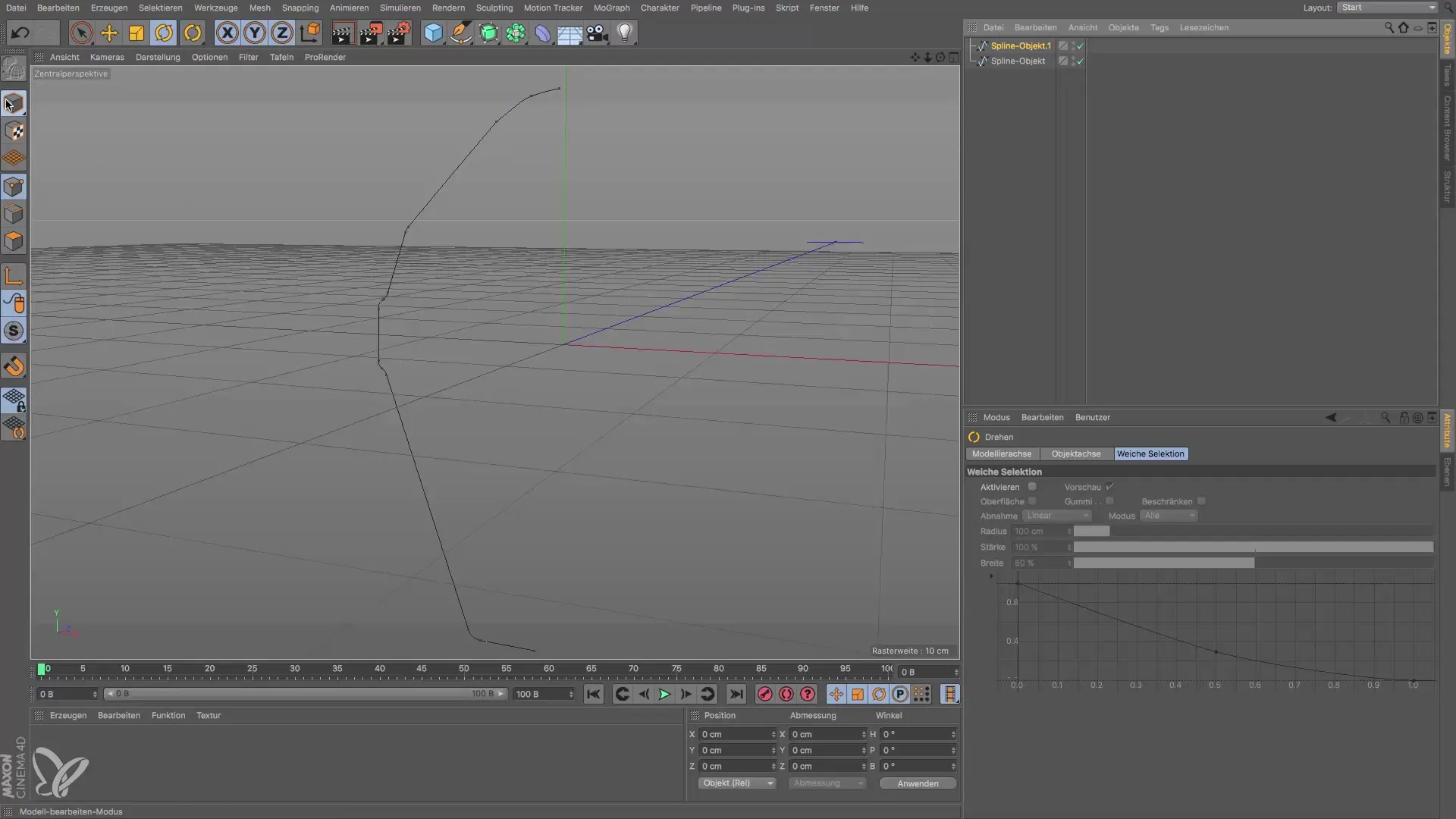
Yhteenveto - Spline-luonti Cinema 4D:ssä projektorimuodoille
Olet oppinut, kuinka luoda Spline Cinema 4D:ssä valokuvaviitteiden avulla, mukaan lukien kulmapisteiden asettamiseen ja viiste-komennon oikeaan käyttöön liittyvät menetelmät. Nämä tekniikat ovat ratkaisevan tärkeitä monimutkaisten muotojen tarkassa jäljittämisessä.
Usein kysyttyjä kysymyksiä
Miten toimia, jos minulla ei ole tarkkoja mittoja?Käytä erilaisia valokuvia eri kulmista arvioidaksesi mittoja.
Voinko muuttaa Splinea jälkikäteen?Kyllä, voit säätää pisteitä milloin tahansa ja muokata muotoa haluamallasi tavalla.
Miksi minun pitäisi käyttää kulmapisteitä?Kulmapisteet antavat enemmän hallintaa mallintamisessa ja helpottavat tarkan suunnittelun.
Mikä ohjelmistoversio on käytössä?Opastus perustuu Cinema 4D:n ajankohtaisiin toimintoihin sen luomisen aikana.
Mitkä ovat viiste-komennon edut?Viiste-komento mahdollistaa tarkkojen ja pehmeiden siirtymien luomisen kulmapisteiden välille.


